CAD的圆要怎么修建?
CAD修剪功能,对于直线部分,相信不少新手都已经掌握了,不过对于曲线和圆部分就还有不少朋友存在疑问,到底圆要怎么来修剪掉多余的那部分呢?下面图解讲授这个问题的解答。本文的例子是下面这张图,看似三个圆镶嵌在一起的图形:

1、打开新的界面,按照其他的剪切方式,先调用“修剪”工具:

2、将外面大个的圆框选起来,再回车确定,这样圆内部的其他部件就都不能修改了:

3、选择需要删除的线段:

4、确定删除,这样可以验证刚刚的说法,圆内部的其他部分是不能修改的,可以看见外圆外面的直线线段被剪切掉了,而在圆里面的部分依旧保留着:

5、输入tr命令,回车,选择对象删除:

6、重复上一步骤之后,我们可以将一开始的图形修剪成一个大概的八卦图:

7、最后,将直线选上,命令e,回车删除:
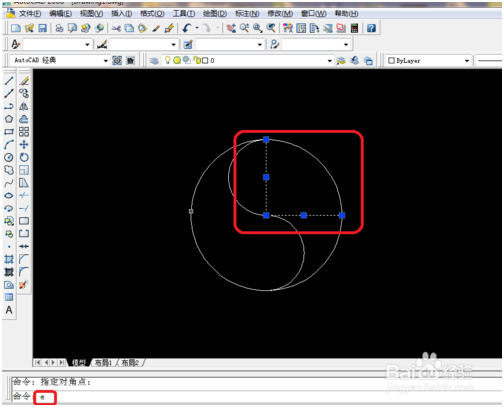
8、这样我们就将一开始的图形修剪成了一个完整的八卦图形状了,效果如下:

赞 (0)

